So installieren Sie Windows 8 auf Virtualbox
Microsoft Windows 8 Virtualbox Virtualisierung / / March 19, 2020
Die Installation von Windows 8 als VirtualBox-VM ist eine großartige Option, wenn Sie Dinge testen möchten, bevor Sie zu 100% in die VM springen. So funktioniert das.
Konfigurieren Sie Windows 8
Grüner Bildschirm? YAHOO! Du bist fast frei zu Hause! Geben Sie ein PC-Name und KlickenNächster.
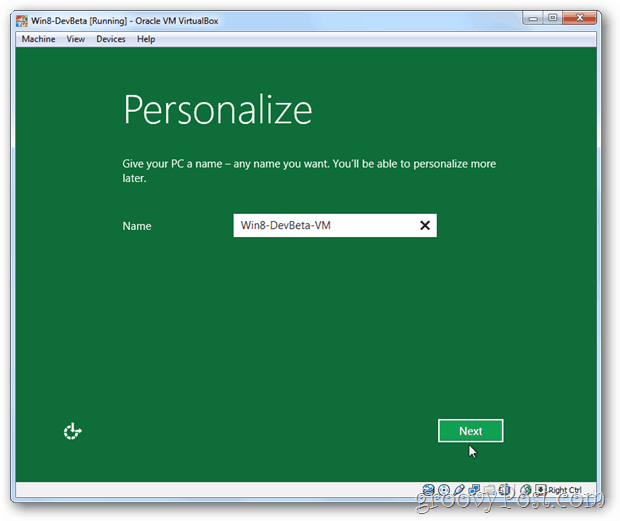
KlickenAnpassen
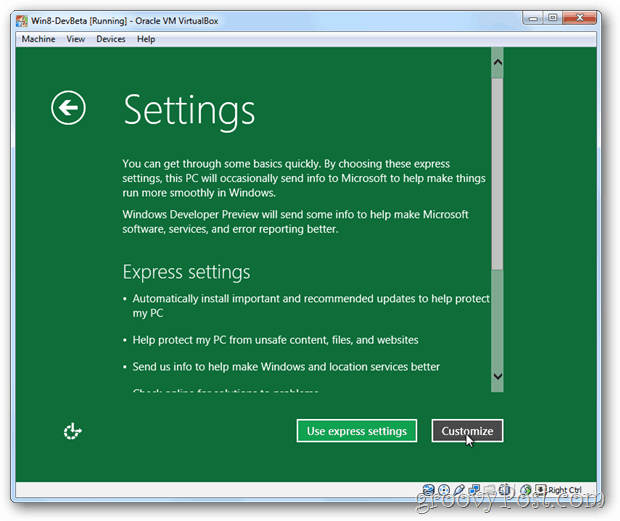
KlickenNein, nicht teilen oder verbinden
Hinweis: Wenn Sie die Heimfreigabe für diese VM einrichten möchten, klicken Sie auf "Ja". Dieses Setup wurde jedoch nicht angezeigt, da ich faul war.
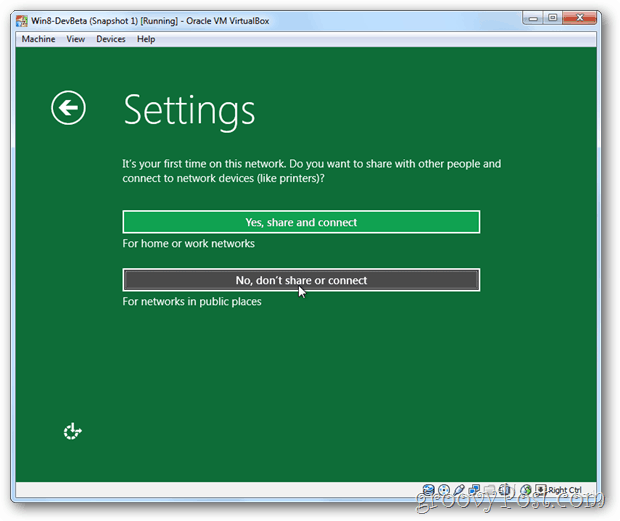
KlickenNächster
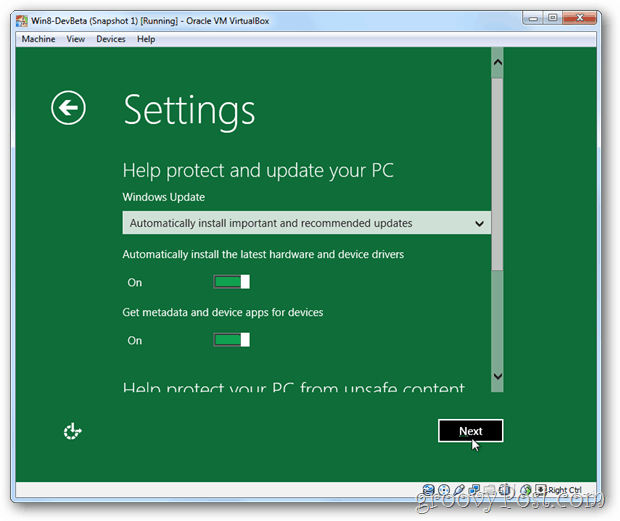
Optional - Für diejenigen von euch, die mich mögen, sind ein bisschen paranoid über Datenschutz aufgeklärt, Runterscrollen und schalte aus Alle Optionen zum Senden von Microsoft-Daten über Ihre Verwendung von Windows 8, Ihren Standort usw.
KlickenNächster wenn fertig.
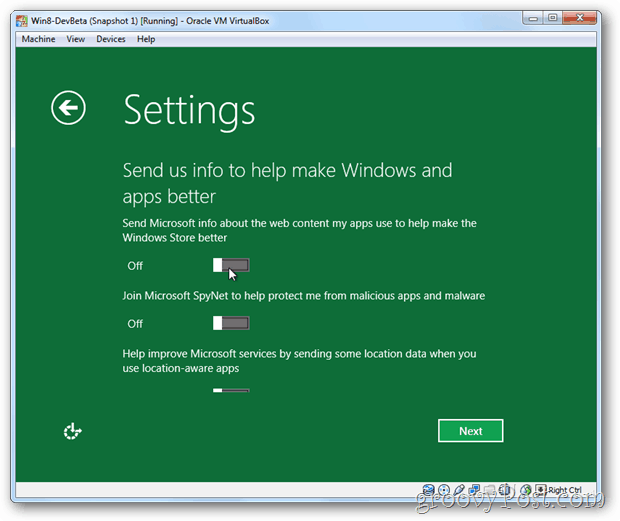
KlickenNächster nochmal
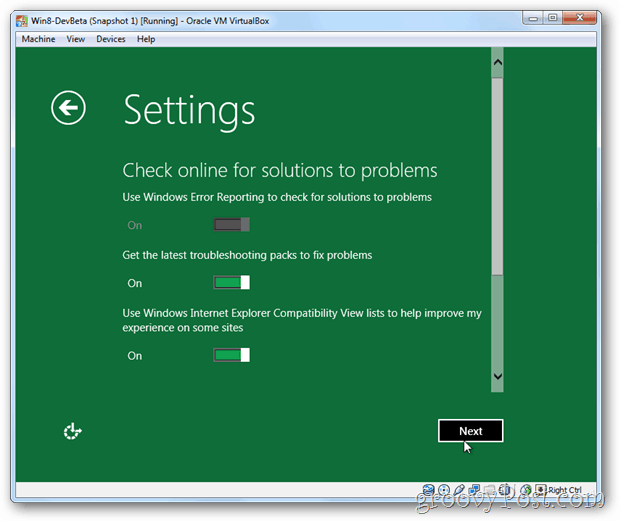
Verknüpfen Sie Ihre Windows Live-E-Mail-Adresse zu Ihrem neuen Windows 8-System, indem Sie die E-Mail-Informationen ausfüllen. Dadurch wird der Zugriff auf Ihr Skydrive und andere Microsoft Live-Dienste wahrscheinlich sehr einfach. Wenn Sie Ihren Benutzer lieber lokal und manuell erstellen möchten,
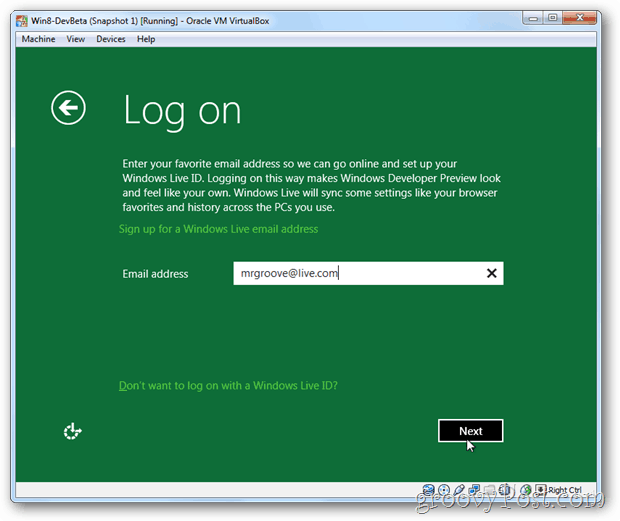
Passwort…
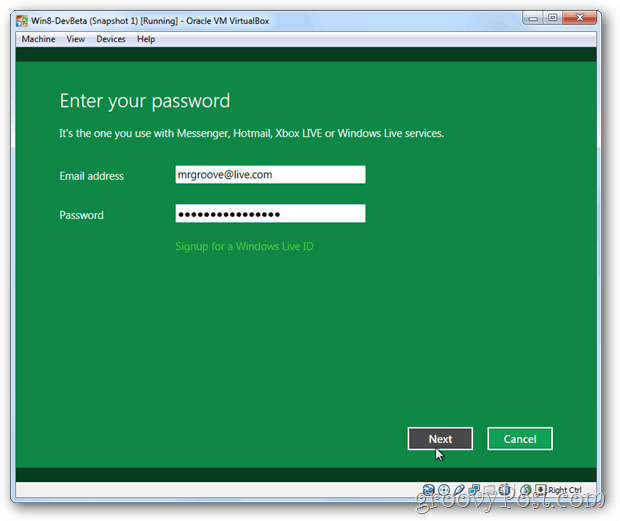
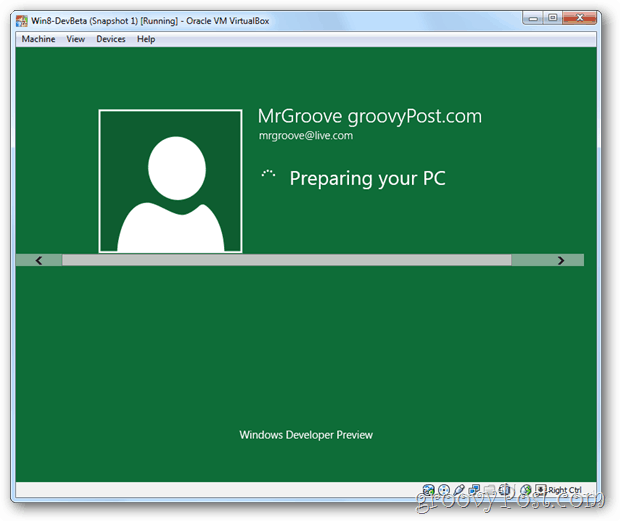
Super grooviges Baby ja! Alles erledigt!
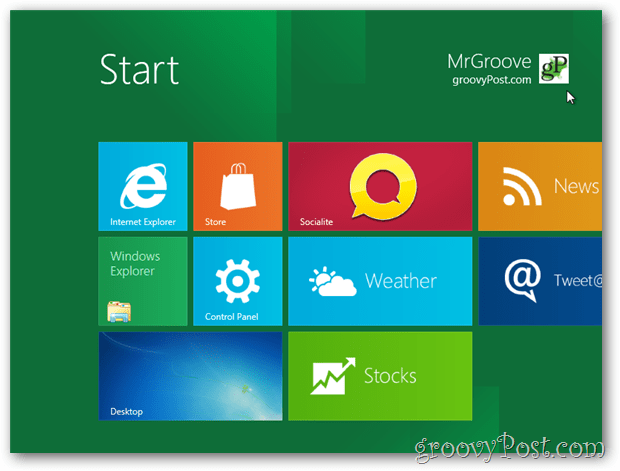
Ab diesem Zeitpunkt sollte sich in Ihrem VirtualBox-Client eine brandneue Windows 8-VM befinden. Da Sie jetzt nicht über die Touch-Funktionen verfügen, die Sie mit normalen Tablets haben, sollten Sie sich dies als Nächstes ansehen Tastaturkürzelanleitung, die ich für Windows 8 erstellt habe. Es wird Ihnen helfen, mit einer Tastatur durch die Metro-Benutzeroberfläche zu navigieren.
Update 9/17 - Lesen Sie auch meinen neuen Artikel Behebung eines Problems mit Windows 8 Metro Apps, die nicht über eine VM geladen werden. Andernfalls werden die meisten Metro-Apps nicht mit Ihrer neuen virtuellen Maschine geladen.
Seiten: 1234


